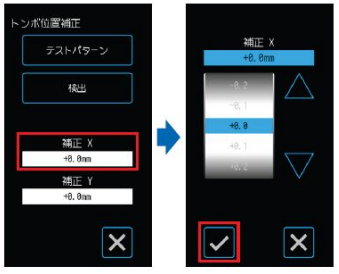トンボを使用した時にカット位置がずれる
トンボを読み取るセンサーは、ツールの刃先から離れた位置にあります。このため、トンボを読み取った座標値と実際にカットする位置が一致するように補正する必要があります。
トンボがすでにメディアに描かれている場合は、そのトンボを読み取ってから同じ位置にトンボを描いて、両方のトンボのズレ量を測ります。このズレ量を補正値とします。
メディアにトンボが描かれていない場合には、トンボを作図してからそのトンボを読み取り、もう一度トンボを描いて両方のトンボのズレ量を測ります。このズレ量を補正値とします。
実際に使用するメディアとツールを使用すると、補正の精度が高くなります。
設定が終了したら、![]() (終了) ボタンを押して「HOME」画面に戻ってください。
(終了) ボタンを押して「HOME」画面に戻ってください。
印刷してある補正用トンボを検出して、補正値を入力する。
- 補正用のトンボ (一辺が40mm、太さ0.4mmの十字) が描かれたメディアをセットします。
- 「MENU」画面から「トンボ設定 1/2」→「トンボ設定 2/2」画面を開きます。
- 「トンボ位置補正」ボタンを押します。
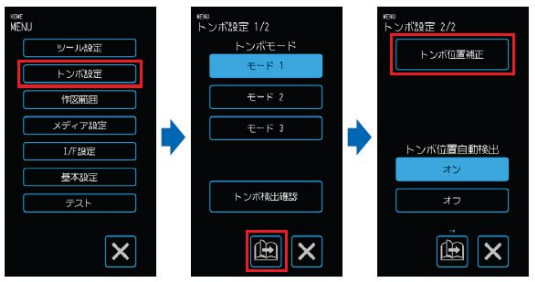
- 「検出」ボタンを押します。
- 「△」「▽」「◁」「▷」ボタンで、ツールをトンボ読み取り開始エリアに移動し、
 (OK) ボタンを押します。
(OK) ボタンを押します。
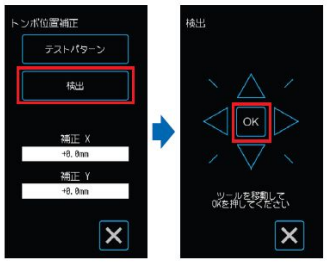
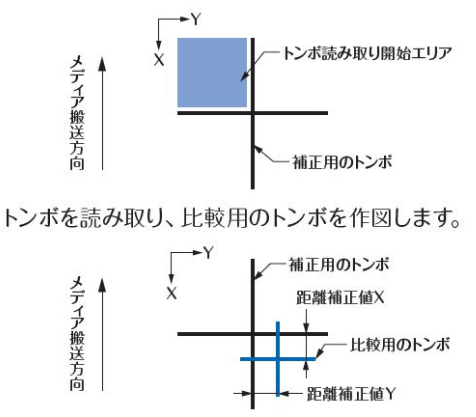
※ 「OK」ボタンを押すと、メディアやペンキャリッジが動き出します。体や物に触れないようご注意ください。
- 補正用のトンボに対して、比較用のトンボがどれだけずれているかを実測します。実測は線の中心で行ってください。
手順 5・右図の場合は、X方向もY方向もマイナス方向にずらす必要があるので、それぞれの補正値はマイナスの値になります。
- 「補正 X」ボックスを押します。
- 手順 5で実測したXの値を入力します。「△」「▽」ボタンで設定値を選択し、
 (確定) ボタンで確定します。
(確定) ボタンで確定します。
- 「補正 Y」も同様に入力します。
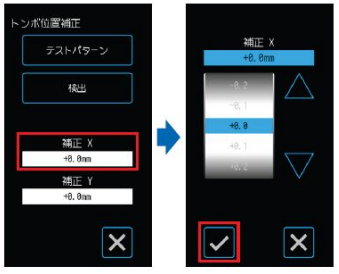
テストパターン (補正用トンボ) を作図してから、補正値を入力する。
- 作図用の白いメディアをセットします。
- ツールホルダーに筆記ペンをセットし、CONDITION NO. を選択します。
- 「MENU」画面から「トンボ設定 1/2」→「トンボ設定 2/2」画面を開きます。
- 「トンボ位置補正」ボタンを押します。
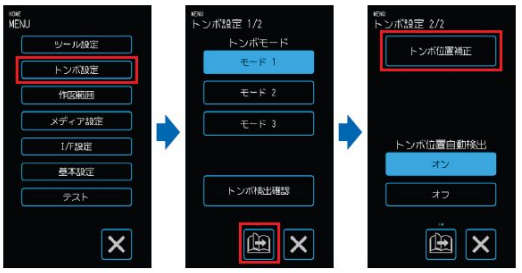
- 「テストパターン」ボタンを押します。
- 「△」「▽」「◁」「▷」ボタンでトンボ作図位置に移動して、
 (OK) ボタンを押すと、補正用のトンボが作図されます。
(OK) ボタンを押すと、補正用のトンボが作図されます。
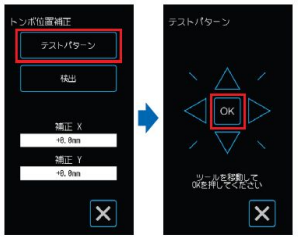
※ 「OK」ボタンを押すと、メディアやペンキャリッジが動き出します。体や物に触れないようご注意ください。
- 「検出」ボタンを押します。
- 「△」「▽」「◁」「▷」ボタンでツールをトンボ読み取り開始エリアに移動し、
 (OK) ボタンを押します。
(OK) ボタンを押します。
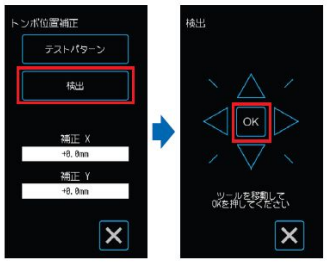
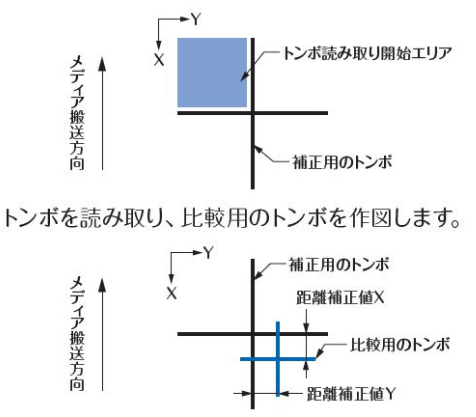
- 補正用のトンボに対して、比較用のトンボがどれだけずれているかを実測します。実測は線の中心で行ってください。
手順 8・右図の場合は、X方向もY方向もマイナス方向にずらす必要があるので、それぞれの補正値はマイナスの値になります。
- 「補正 X」ボックスを押します。
- 手順 8で実測したXの値を入力します。「△」「▽」ボタンで設定値を選択し、
 (確定) ボタンで確定します。
(確定) ボタンで確定します。
- 「補正 Y」も同様に入力します。